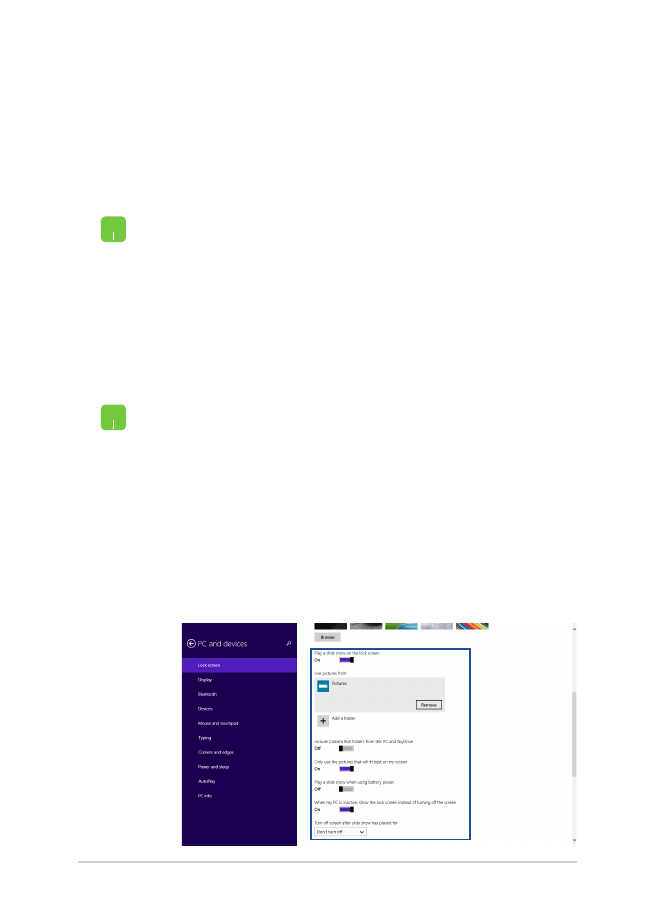
Přizpůsobení zamykací obrazovky
Zamykací obrazovku lze přizpůsobit tak, aby zobrazovala vaši oblíbenou
fotografii, prezentaci fotografií, aktualizace aplikací a rychlý přístup k
fotoaparátu počítače. Chcete-li změnit nastavení zamykací obrazovky,
postupujte podle následujících pokynů:
1. Spusťte panel ovládacích tlačítek > Settings (Nastavení).
2. Vyberte volbu Change PC Settings (Změnit nastavení
počítače) > Lock screen (Uzamykací obrazovka).
3. V části Lock screen preview (Náhled zamykací
obrazovky) klepněte na tlačítko Browse (Procházet)
a vyberte fotografii, která má být použita jako pozadí
uzamykací obrazovky.
Přehrání prezentace
1. Spusťte panel ovládacích tlačítek > Settings
(Nastavení).
2. Vyberte volbu Change PC Settings (Změnit nastavení
počítače) > Lock screen (Uzamykací obrazovka).
3. V části Lock screen preview (Náhled uzamykací
obrazovky) přesuňte posuvník Play a slide show on
the lock screen (Na zamykací obrazovce přehrávat
prezentaci) do polohy On (Zapnuto).
4. Posouváním dolů přizpůsobte následující volby
prezentace uzamykací obrazovky:
Výběr fotografie
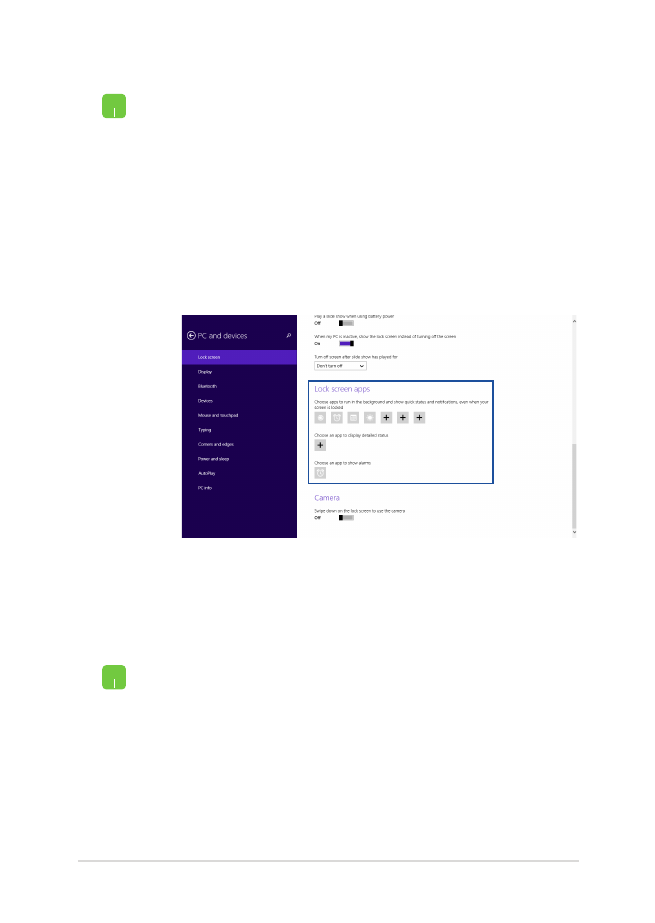
Uživatelská příručka notebooku
75
Přidávání aktualizací aplikací
1.
Spusťte panel ovládacích tlačítek > Settings
(Nastavení).
2.
Vyberte volbu Change PC Settings (Změnit
nastavení počítače) > Lock screen (Uzamykací
obrazovka).
3.
Posuňte se dolů, dokud se nezobrazí volba Lock
screen apps (Aplikace na zamykací obrazovce).
4.
Pomocí následujících voleb přidejte aplikace,
jejichž aktualizace chcete vidět na uzamykací
obrazovce:
Aktivace fotoaparátu notebooku z uzamykací obrazovky
Potažením prstu směrem dolů na uzamykací obrazovce můžete
aktivovat a používat fotoaparát notebooku. Při aktivaci této funkce
postupujte podle následujících pokynů:
1.
Spusťte panel ovládacích tlačítek > Settings
(Nastavení).
2.
Vyberte volbu Change PC Settings (Změnit
nastavení počítače) > Lock screen (Uzamykací
obrazovka).
3.
Posuňte se dolů, dokud se nezobrazí volba
Camera (Fotoaparát).
4.
Přemístěte posuvník do polohy On (Zapnuto).
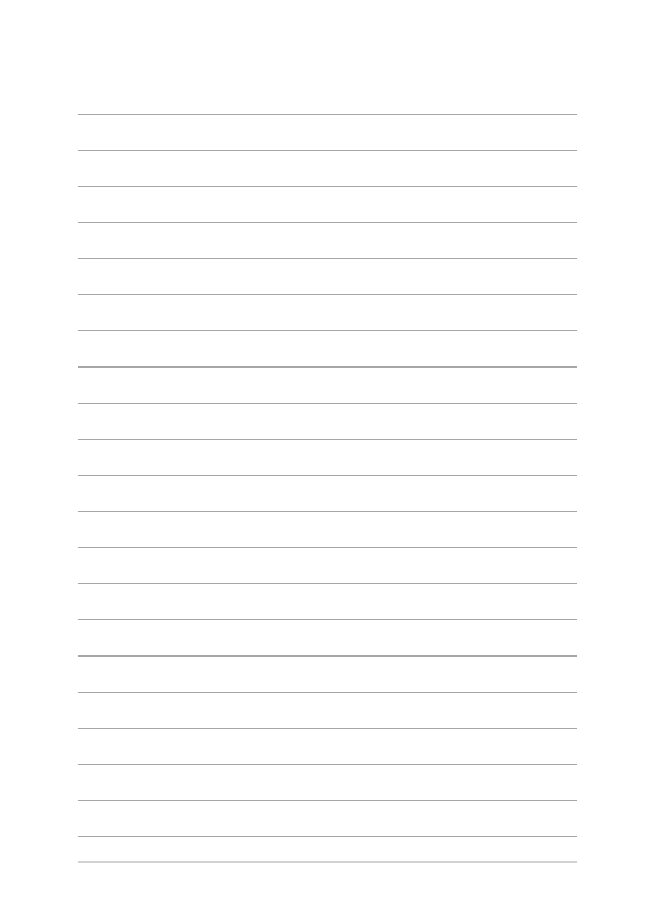
76
Uživatelská příručka notebooku
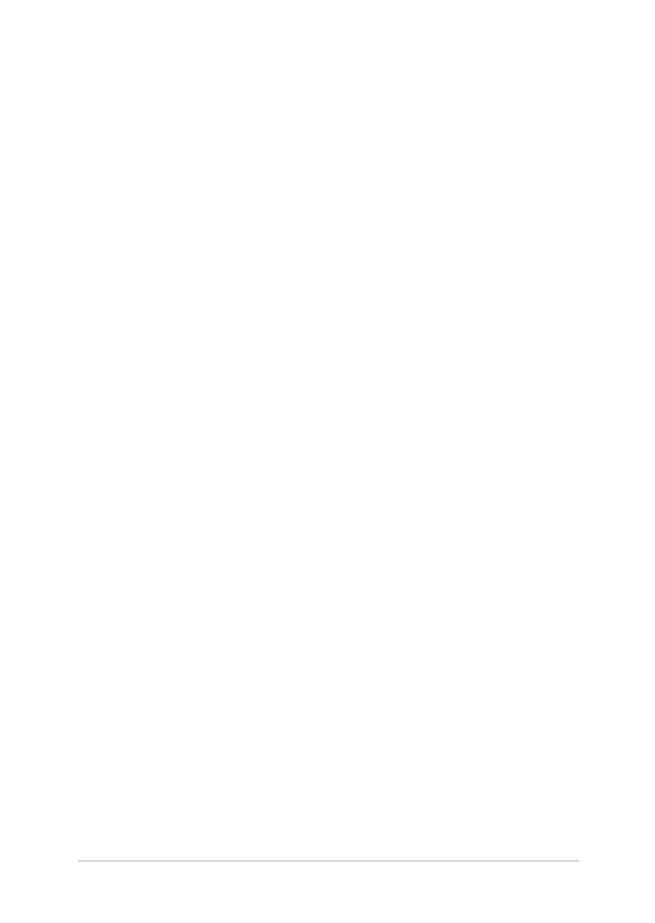
Uživatelská příručka notebooku
77